Habilitar o Deshabilitar el Control de Cuentas de Usuario (UAC) en Windows
Este tutorial te muestra cómo cambiar la configuración de UAC en Microsoft Windows.
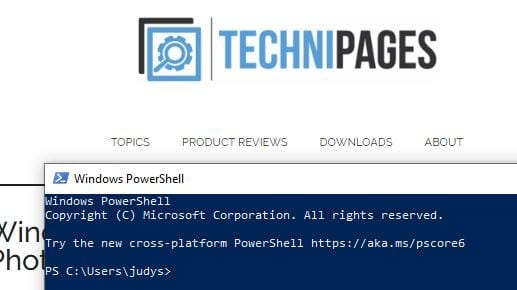
Gracias a Microsoft PowerShell, puede resolver diversas tareas de administración. También puede averiguar cosas, como saber cuántos dispositivos USB están instalados en su computadora.
Dado que hay muchas cosas que puede hacer con PowerShell, es un programa que va a abrir mucho. Podrías hacerlo por el camino más largo. Pero siga leyendo para descubrir todas las diferentes formas en que puede abrir PowerShell.
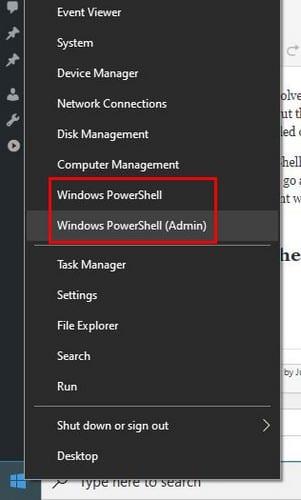
Si ya tiene las manos en el mouse, la forma más rápida y cómoda de abrir PowerShell es haciendo clic con el botón derecho en el botón Inicio de Windows .
Los accesos directos también son una forma rápida de abrir programas. Es posible crear un acceso directo para PowerShell mediante:
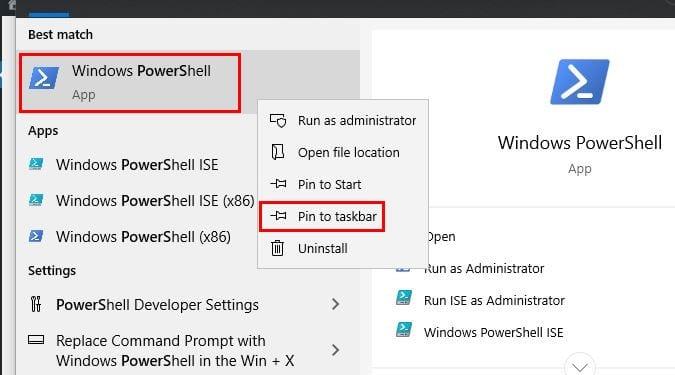
Buscando Powershell en el cuadro de búsqueda
Cuando aparezca, haz clic derecho sobre él.
Elija anclar a la barra de tareas
A partir de ahora, cada vez que necesites acceder a PowerShell, solo debes buscar el ícono en la barra de tareas.
Si está dispuesto a desplazarse por todas las aplicaciones en el menú de inicio, esa es otra forma de abrir PowerShell. Haga clic con el botón derecho en el botón del menú Inicio de Windows y desplácese hasta las carpetas de Windows .
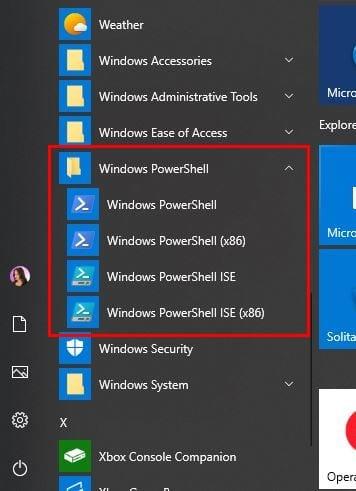
Haga clic en el menú desplegable en la carpeta de Windows PowerShell y ¡listo! Elija qué PowerShell desea abrir.
Si ya está en el administrador de archivos buscando un archivo, ¿por qué no abre PowerShell sin salir?

Una vez que haya abierto el Administrador de archivos, elija el archivo que desea abrir. Haga clic en Archivo y verá opciones para abrir Windows PowerShell que le permitirán abrirlo con permisos estándar.
La segunda opción será Abrir Windows PowerShell como administrador; lo que hace esta opción es que abre PowerShell en la carpeta actual pero como administrador.
Si escribe PowerShell en la barra de direcciones después de seleccionar un archivo y presiona Intro, PowerShell se abrirá con la ruta elegida previamente.
Hay varias formas de abrir el Administrador de tareas r. Por ejemplo, puede intentar presionar Ctrl + Shift + Esc o hacer clic con el botón derecho en el menú Inicio de Windows.
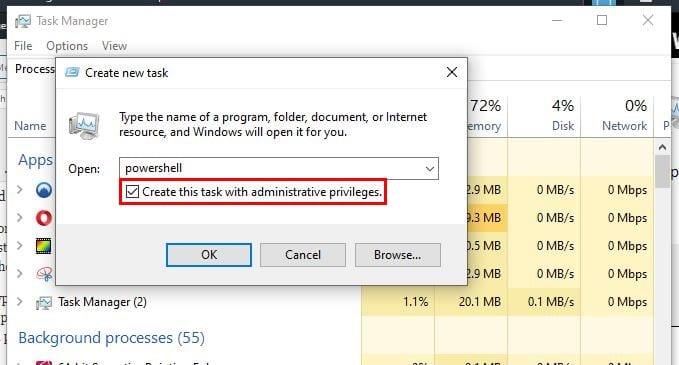
Una vez que esté abierto, haga clic en Más detalles> Ejecutar nueva tarea> Escriba PowerShell .
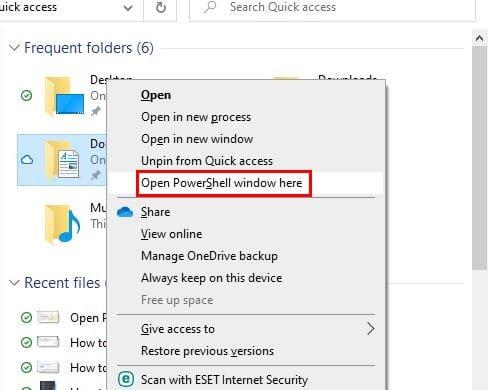
Si solo hace clic con el botón derecho, la opción de PowerShell no aparecerá. Pero, si presiona Shift al mismo tiempo que hace clic con el botón derecho, es cuando aparece la opción.
Para aquellos momentos en los que el símbolo del sistema ya está abierto, puede abrir PowerShell escribiendo start PowerShell y presionando enter. Es fácil.
Como se mencionó anteriormente, la forma más rápida de abrir PowerShell es haciendo clic derecho en el botón de inicio de Windows. Pero siempre es bueno conocer otras formas en las que se puede abrir, ya que nunca se sabe cuándo es posible que deba abrir una vía diferente. ¿Cómo abres PowerShell?
Este tutorial te muestra cómo cambiar la configuración de UAC en Microsoft Windows.
Cómo habilitar o deshabilitar la función de Protección de Archivos de Microsoft Windows utilizando el Registro y otros métodos para Windows 10 y 11.
Si no puedes cambiar la configuración de tu ratón en Windows 10, actualiza o reinstala los controladores del ratón. O ejecuta el solucionador de problemas de hardware y dispositivos.
El error 0X800701B1 indica que un dispositivo no existe en Windows 10, generalmente asociado a problemas con discos duros externos.
¿Tiene dificultades para solucionar el código de error 0xc00000e9 de Windows 10? ¡Pruebe estos conjuntos de soluciones y vuelva a hacer que su PC o computadora portátil funcione!
¿Su actualización de Windows se atascó durante una actualización? Aquí le mostramos cómo solucionar el problema de Windows 10 atascado.
Descubre cómo mostrar archivos y carpetas ocultos en Windows 10. Aprende las mejores técnicas para habilitar visibilidad a elementos que no se ven por defecto.
¿Quiere habilitar la integridad de la memoria de Windows? Aquí hay 9 formas de corregir el error de integridad de la memoria en Windows 11/10.
Para INSTALAR el Administrador de paquetes de Windows (winget), descargue el Instalador de aplicaciones en Windows 10 y use el comando winget.
Windows 10 ahora puede recibir mejoras de funciones a través de Windows Feature Experience Pack, facilitando actualizaciones rápidas y eficientes.
¿Quieres abrir automáticamente tus sitios web favoritos al iniciar Windows 10 u 11? Descubre cómo configurar esta facilidad y mejora tu productividad.
¿Tiene problemas con una pantalla incómodamente ampliada en su PC con Windows 10 u 11? Esto es lo que puede hacer para solucionar el problema.
Si Microsoft Word sigue fallando en su PC con Windows, lea este artículo mientras lo ayudamos con todos los métodos para solucionar el problema.
Ahora que sabemos que las actualizaciones futuras de Windows 10 reservarán 7 GB de espacio en nuestros discos duros, hay una manera de evitar que esto suceda. Mientras el reservado
Imagínese esto: necesita instalar un nuevo software en su PC con Windows. Lo más probable es que se dirija a un sitio web, tratando de no hacer clic en la basura en la página,
Cuando instala una impresora, su PC con Windows 10 debería detectar su impresora automáticamente; de forma inalámbrica en su red doméstica, o conectó directamente la impresora a
La duración de la batería a menudo puede convertirse en un tema delicado, ya que se ve afectada por la forma en que usa su PC con Windows 10. Los juegos acabarán con la batería rápidamente, pero la web general
Microsoft ha prestado mucha más atención a su aplicación Windows 10 Sticky Notes últimamente. La versión 3.0 reciente de las aplicaciones fue encabezada por la sincronización entre dispositivos
Tener una unidad de recuperación de Windows 10 debería ser un componente clave de su estrategia de copia de seguridad y recuperación. Si bien no es una copia de seguridad en sí, se puede utilizar una unidad de recuperación para
Windows 10 ofrece una serie de funciones nuevas y mejoras a las funciones anteriores, muchas de las cuales es posible que no conozca por completo. Espacios de almacenamiento es una de esas características.
Si experimentas errores o bloqueos, sigue los pasos para una restauración del sistema en Windows 11 para regresar tu dispositivo a una versión anterior.
Si estás buscando las mejores alternativas a Microsoft Office, aquí tienes 6 excelentes soluciones para comenzar.
Este tutorial te muestra cómo puedes crear un icono de acceso directo en el escritorio de Windows que abre un símbolo del sistema en una ubicación específica de la carpeta.
¿Es Start11 mejor que la barra de tareas de Windows? Echa un vistazo a algunas de las ventajas clave que Start11 tiene sobre la barra integrada de Windows.
Descubre varias maneras de solucionar una actualización de Windows dañada si tu máquina tiene problemas después de instalar una actualización reciente.
¿Estás luchando por descubrir cómo establecer un video como protector de pantalla en Windows 11? Revelamos cómo hacerlo utilizando un software gratuito que es ideal para múltiples formatos de archivos de video.
¿Te molesta la función Narrador en Windows 11? Aprende cómo deshabilitar la voz del narrador de múltiples maneras fáciles.
Mantener múltiples bandejas de entrada de correo electrónico puede ser complicado, especialmente si tienes correos importantes en ambos. Este artículo te mostrará cómo sincronizar Gmail con Microsoft Outlook en dispositivos PC y Mac de Apple.
Cómo habilitar o deshabilitar el sistema de archivos cifrados en Microsoft Windows. Descubre los diferentes métodos para Windows 11.
Te mostramos cómo resolver el error Windows no puede iniciar sesión porque no se puede cargar su perfil al conectar a una computadora a través de Escritorio Remoto.



![Qué es No se puede iniciar el error 0xc00000e9 y cómo resolverlo [8 soluciones probadas] Qué es No se puede iniciar el error 0xc00000e9 y cómo resolverlo [8 soluciones probadas]](https://cloudo3.com/resources4/images1/image-5269-1109093426163.png)






















